Favicon不显示可先清除浏览器缓存,进入设置-应用管理-vivo浏览器-存储占用,清除缓存和数据后重启浏览器。1、清除缓存与数据;2、手动下拉刷新收藏夹;3、检查网络并改用公共DNS;4、删除并重新收藏网页;5、更新或重装vivo浏览器。
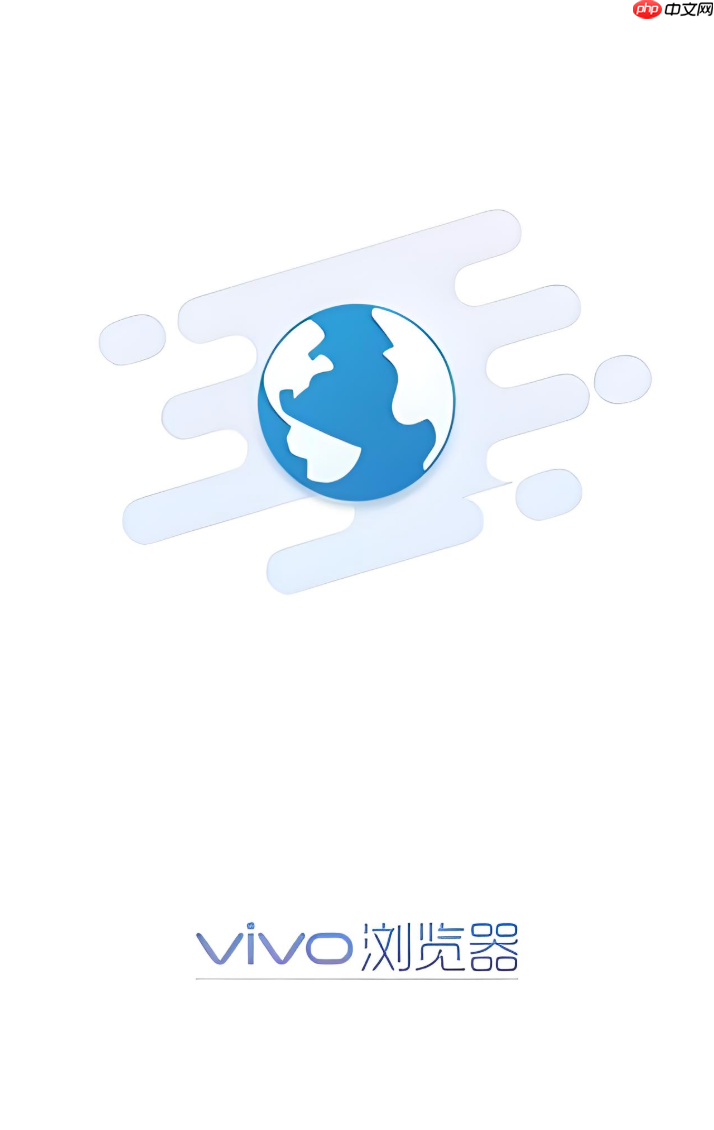
如果您在使用vivo浏览器时发现收藏夹中的网站图标(Favicon)未能正常显示,这可能是由于缓存数据异常、网络加载问题或浏览器设置所致。此类情况通常不影响收藏功能本身,但会影响视觉识别。
本文运行环境:vivo X90 Pro,Android 14
浏览器缓存损坏可能导致Favicon无法加载或显示异常。通过清除缓存可以强制浏览器重新获取网页资源,包括网站图标。
1、打开手机设置应用,进入【应用与权限】。
2、点击【应用管理】,在搜索栏中输入“vivo浏览器”并选中该应用。
3、进入后选择【存储占用】,然后依次点击清除缓存和【清除数据】。
4、重启vivo浏览器,重新访问已收藏的网页,观察Favicon是否恢复显示。
Favicon依赖网络请求加载,若当前页面未主动刷新,则可能沿用旧的显示状态。手动刷新可触发浏览器重新拉取图标信息。
1、打开vivo浏览器,进入主界面。
2、切换至【收藏】标签页,找到目标收藏项所在的文件夹。
3、在收藏夹列表界面进行下拉操作,执行手动刷新动作。
4、等待刷新完成,查看各网站图标是否已正常加载。
Favicon通常由远程服务器提供,若网络不稳定或DNS解析异常,会导致图标资源加载失败。确保网络通畅是解决此类问题的基础步骤。
1、确认设备已连接至稳定的Wi-Fi或移动数据网络。
2、尝试打开其他网页,验证网络是否正常工作。
3、进入【设置>双卡与移动网络>高级设置>DNS】,将DNS修改为公共DNS,例如8.8.8.8或1.1.1.1。
4、返回浏览器再次刷新收藏夹页面。
部分收藏条目可能因原始数据缺失导致Favicon丢失。删除并重新收藏对应网页,可重建完整的收藏记录,包含最新的图标信息。
1、在vivo浏览器中打开需要收藏的目标网页。
2、点击地址栏右侧的星标图标,进入收藏编辑界面。
3、若该页面已在收藏夹中,先选择【删除】原有条目。
4、重新点击星标进行收藏,并保存到指定文件夹,系统将重新获取Favicon。
旧版本浏览器可能存在渲染缺陷或兼容性问题,导致Favicon显示异常。升级至最新版本可修复已知问题。
1、前往手机内置的应用商店,搜索“vivo浏览器”。
2、检查是否有可用更新,若有,请立即下载并安装。
3、若问题持续存在,可尝试卸载后重新安装浏览器应用。
4、重新登录账号同步收藏数据,查看图标显示是否恢复正常。
以上就是vivo浏览器收藏夹图标不显示怎么办 vivo浏览器刷新和修复网站Favicon的详细内容,更多请关注php中文网其它相关文章!

每个人都需要一台速度更快、更稳定的 PC。随着时间的推移,垃圾文件、旧注册表数据和不必要的后台进程会占用资源并降低性能。幸运的是,许多工具可以让 Windows 保持平稳运行。

Copyright 2014-2025 https://www.php.cn/ All Rights Reserved | php.cn | 湘ICP备2023035733号